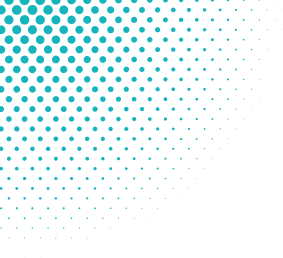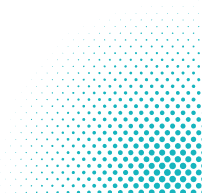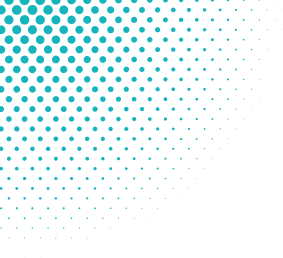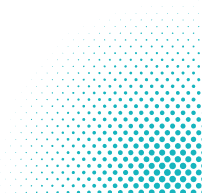Compatibilité
Quels modèles de Galaxy Watch fonctionnent avec Samsung Wallet?
La Galaxy Watch6 est le seul modèle de Galaxy Watch qui prend en charge Samsung Wallet.
De quels appareils mobiles ai-je besoin pour utiliser Samsung Wallet sur ma Galaxy Watch6?
Vous avez besoin d'un appareil mobile Galaxy compatible pour utiliser Samsung Wallet sur votre Galaxy Watch6. Voir la liste des téléphones compatibles en haut de la page.
Ai-je besoin d'un compte Samsung pour que la Galaxy Watch6 fonctionne?
Un compte Samsung est nécessaire. Pour créer un compte, visitez le site Web de Samsung.
Accéder à votre compte
Puis-je utiliser l’ID mobile si la batterie de mon appareil est à plat?
Oui, pour les téléphones et montres Samsung Galaxy admissibles. Les utilisateurs peuvent effectuer jusqu'à 15 transactions dans les 24 heures suivant l'arrêt de leur appareil dû à une batterie faible.
Puis-je quand même utiliser les fonctionnalités de Samsung Wallet si ma montre Galaxy est en mode faible consommation?
Oui, vous pouvez toujours utiliser les fonctionnalités de Samsung Wallet sur votre Galaxy Watch en mode faible consommation.
Puis-je utiliser les fonctions de Samsung Wallet sur ma Galaxy Watch sans mon terminal mobile Galaxy jumelé?
Oui, vous pouvez utiliser Samsung Wallet sur votre Galaxy Watch sans votre terminal mobile Galaxy couplé.
Ai-je besoin d'une connexion cellulaire ou Wi-Fi pour utiliser les fonctionnalités de Samsung Wallet sur ma Galaxy Watch?
Non.
Configuration de votre appareil
Comment puis-je vérifier la version Android de mon téléphone Samsung Galaxy?
- Depuis votre appareil, appuyez sur : Paramètres > À propos du téléphone > Informations sur le logiciel
- Pour effectuer une mise à jour, appuyez depuis votre terminal sur : Paramètres > Mise à jour du logiciel > Télécharger et installer.
Comment vérifier et mettre à jour la version de l'application Samsung Wallet?
- Ouvrez l'application Samsung Wallet .
- Sélectionnez Menu > Paramètres Samsung Wallet > À propos de Samsung Wallet.
- Vérifiez la version de l'application affichée à l'écran.
- Cliquez sur le bouton Mettre à jour, s'il apparaît, pour obtenir la dernière version de Samsung Wallet.
Comment puis-je vérifier la version de Samsung Wallet de ma Galaxy Watch6?
Depuis votre appareil mobile Galaxy couplé :
- Ouvrez l'application Galaxy Wearable.
- Allez dans Paramètres de la montre connectée
- Allez à Samsung Wallet
- Allez dans À propos de Samsung Wallet (Watch)
Comment mettre à jour ma Galaxy Watch6 avec la dernière version de Samsung Wallet?
À partir de votre appareil mobile Galaxy couplé :
- Ouvrez l'application Galaxy Wearable.
- Allez dans Paramètres de la montre
- Allez à Samsung Wallet
- Si une nouvelle version de l'application est disponible, cliquez sur le bouton Mettre à jour.
- Si une mise à jour est nécessaire pour votre application Galaxy Wearable ou Samsung Wallet (Watch Plug-in), suivez les instructions à l'écran pour effectuer la mise à jour.
Comment installer Samsung Wallet?
- Samsung Wallet est préchargé sur tous les terminaux pris en charge. Vous pouvez être invité à mettre à jour l'application lorsque vous l'ouvrez pour la première fois.
- Si Samsung Wallet a été désinstallé sur votre téléphone, allez dans le Galaxy Store ou le Google Play Store, recherchez Samsung Wallet et réinstallez l'application.
Comment puis-je afficher les détails de mon Mobile ID sur Samsung Wallet?
- Balayez vers le haut depuis le bas de l'écran d'accueil de votre téléphone pour ouvrir l'application Samsung Wallet.
- Dans l'onglet Accès rapide, trouvez votre carte d'identité étudiante et appuyez dessus
- Si vous y êtes invité, authentifiez-vous avec votre empreinte digitale ou votre code PIN.
Comment configurer Samsung Wallet sur ma Galaxy Watch?
Depuis votre appareil mobile Galaxy couplé :
- Ouvrez l'application Galaxy Wearable.
- Allez dans Paramètres de la montre
- Accédez à Samsung Wallet
- Si Samsung Wallet est pris en charge par votre montre, vous serez invité à poursuivre. Cliquez sur Continuer.
- Pour utiliser Samsung Wallet sur votre Galaxy Watch, vous devez définir un verrouillage de l'écran de la montre. Suivez les instructions affichées à l'écran de votre Galaxy Watch pour effectuer cette étape.
- Une fois cette étape terminée, vous pouvez ajouter votre identifiant mobile de Samsung Wallet à votre Galaxy Watch.
Comment ajouter ma carte d';identité étudiante à ma Galaxy Watch?
À partir de votre appareil mobile Galaxy couplé :
- Ouvrez l'application Galaxy Wearable.
- Accédez aux paramètres de la montre.
- Allez dans Samsung Wallet
- Cliquez sur le bouton +.
- Allez à Student ID (carte d’identité étudiante)
- Sélectionnez une carte d'identité étudiante à ajouter
Comment utiliser la carte d'identité étudiante sur ma Galaxy Watch?
Depuis votre Galaxy Watch (mode rapide activé) :
- Tenez votre Galaxy Watch à proximité d'un lecteur NFC
Depuis votre Galaxy Watch (mode rapide désactivé) :
- Appuyez sur la touche arrière et maintenez-la enfoncée pour ouvrir Samsung Wallet.
- Sélectionnez la carte d'identité étudiante que vous souhaitez utiliser en glissant vers la droite ou la gauche et en appuyant sur la carte souhaitée.
- Tenez votre Galaxy Watch à proximité d'un lecteur NFC.
Si j'ajoute ma carte d'étudiant à ma Galaxy Watch, pourrais-je toujours l'utiliser à partir de mon appareil mobile Galaxy?
Oui, vous pouvez utiliser votre carte d'étudiant à la fois sur votre Galaxy Watch et sur votre appareil mobile Galaxy.
Combien d'appareils puis-je ajouter?
Vous pouvez ajouter un Samsung Galaxy Phone et une Galaxy Watch6. Consultez la section « Sécuriser mon compte » si vous avez perdu un terminal et que vous devez désactiver votre identifiant.
Que faire si j'ai un modèle de téléphone qui est listé comme étant pris en charge, mais que je ne vois pas Samsung Wallet comme option?
Ouvrez Play Store et assurez-vous que vous avez la dernière version de l'application eAccounts de Transact.
Gestion de votre compte
Dois-je réactiver mes appareils à chaque trimestre?
Non. Tant que votre statut d'inscription répond à nos critères d’admissibilité, les terminaux que vous avez enregistré resteront à jour. Pour des raisons de sécurité, nous pouvons désactiver les terminaux qui n'ont pas été utilisés pendant une période prolongée. Vous pouvez réajouter ces terminaux quand vous le souhaitez.
Que se passe-t-il si je suis absent du campus pendant le semestre et que je ne veux pas que mon Mobile ID figure sur mon appareil? Puis-je le supprimer et le réajouter plus tard?
Oui, vous pouvez supprimer votre identifiant de Samsung Wallet et le réajouter à votre retour.
Pour supprimer votre ID mobile, accédez à l'application Wallet, appuyez sur (...) et sélectionnez Supprimer la carte.
Pour ajouter de nouveau des justificatifs à votre terminal, vous devez remplir les conditions d'admissibilité et ne pas avoir dépassé la limite de terminaux à lier à votre ID mobile.
Puis-je supprimer mon ID mobile de Samsung Wallet via l'application mobile Transact eAccounts?
Oui, mais nous recommandons l'option Supprimer la carte directement à partir de Samsung Wallet.
À partir d'un téléphone Samsung Galaxy :
- Ouvrez l'application Samsung Wallet.
- Sélectionnez Accès rapide et appuyez sur votre carte d'identité mobile.
- Tapez sur (...) dans le coin supérieur droit.
- Sélectionnez Supprimer.
- Les détenteurs de cartes éligibles qui n'ont pas dépassé la limite de leur appareil peuvent ajouter à nouveau leur Mobile ID à tout moment.
Depuis une montre Samsung Galaxy :
Depuis votre appareil Samsung Galaxy couplé :
- Ouvrez l'application Galaxy Wearable.
- Appuyez sur Paramètres de la montre.
- Touchez Student ID.
- Appuyez sur le bouton « - » de l'icône Ellipse/plus d'options dans le coin supérieur droit.
- Appuyez sur Supprimer.
- Appuyez à nouveau sur Supprimer pour confirmer.
- Vérifiez avec le code PIN ou l'empreinte digitale.
- Le message « Carte d'identité étudiante supprimée » s'affiche.
- L'identifiant de l'étudiant devrait maintenant être supprimé de votre Galaxy Watch.
Comment puis-je déconnecter ma Galaxy Watch de Samsung Wallet?
Vous pouvez déconnecter votre Galaxy Watch de Samsung Wallet de deux façons :
- Option 1 : Vous pouvez réinitialiser votre Galaxy Watch.
- Option 2 : Vous pouvez coupler votre Galaxy Watch avec un nouvel appareil mobile Galaxy. Votre Galaxy Watch sera automatiquement réinitialisée après avoir été couplée à un nouvel appareil mobile Galaxy.
Si je perds mon appareil mobile Galaxy, pourrais-je encore utiliser les fonctionnalités de Samsung Wallet sur ma Galaxy Watch?
Oui. Toutefois, si vous couplez votre Galaxy Watch existante avec un nouvel appareil mobile Galaxy, votre Galaxy Watch sera réinitialisée et vous devrez configurer à nouveau Samsung Wallet sur votre Galaxy Watch.
Si je perds ma Galaxy Watch, comment supprimer les données de Samsung Wallet de l'appareil?
Vous pouvez supprimer les données de Samsung Wallet de votre Galaxy Watch en allant à https://smartthingsfind.samsung.com/ pour verrouiller ou supprimer les données de Samsung Wallet.
Où puis-je trouver la photo de mon ID mobile sur mon téléphone Samsung Galaxy?
- Balayez vers le haut à partir du bas de l'écran d'accueil de votre téléphone pour ouvrir Samsung Wallet.
- Dans l'onglet Accès rapide, trouvez votre carte d'identité étudiante et appuyez dessus.
- Si vous y êtes invité, authentifiez-vous avec votre empreinte digitale ou votre code PIN.
J'ai un nouveau téléphone. Mon ID mobile sera-t-il automatiquement transféré?
Non, le transfert ne se fait pas automatiquement. Vous devez retirer votre ID mobile de votre ancien terminal avant de le réajouter. Vous pouvez également supprimer votre ID mobile à partir de smartthingsfind.samsung.com, ce qui vous permettra de supprimer toutes les cartes de votre Samsung Wallet.